
V tomto tutoriálu vám ukážeme, jak nainstalovat Okular na Ubuntu 20.04 LTS. Pro ty z vás, kteří to nevěděli, je Okular univerzální prohlížeč dokumentů vyvinutý KDE. Okular vám umožňuje ke čtení dokumentů PDF, komiksů a knih EPub, procházení obrázků, vizualizace dokumentů Markdown a mnoho dalšího.
Tento článek předpokládá, že máte alespoň základní znalosti Linuxu, víte, jak používat shell, a co je nejdůležitější, hostujete svůj web na vlastním VPS. Instalace je poměrně jednoduchá a předpokládá, že běží v účtu root, pokud ne, možná budete muset přidat 'sudo ‘ k příkazům pro získání oprávnění root. Ukážu vám krok za krokem instalaci prohlížeče dokumentů Okular na Ubuntu 20.04 (Focal Fossa). Můžete postupovat podle stejných pokynů pro Ubuntu 18.04, 16.04 a jakoukoli jinou distribuci založenou na Debianu, jako je Linux Mint.
Předpoklady
- Server s jedním z následujících operačních systémů:Ubuntu 20.04, 18.04, 16.04 a jakoukoli jinou distribucí založenou na Debianu, jako je Linux Mint.
- Abyste předešli případným problémům, doporučujeme použít novou instalaci operačního systému.
- Přístup SSH k serveru (nebo stačí otevřít Terminál, pokud jste na počítači).
non-root sudo usernebo přístup kroot user. Doporučujeme jednat jakonon-root sudo user, protože však můžete poškodit svůj systém, pokud nebudete při jednání jako root opatrní.
Nainstalovat Okular na Ubuntu 20.04 LTS Focal Fossa
Krok 1. Nejprve se ujistěte, že všechny vaše systémové balíčky jsou aktuální, spuštěním následujícího apt příkazy v terminálu.
sudo apt update sudo apt upgrade
Krok 2. Instalace Okular na Ubuntu 20.04.
- Nainstalujte Okular pomocí Universe repository Ubuntu.
Ve výchozím nastavení není Okular k dispozici v základním úložišti Ubuntu 20.04. Nyní spusťte následující příkaz, abyste povolili vesmírné úložiště ve svém systému Ubuntu:
sudo add-apt-repository universe
Potom spusťte následující příkaz k aktualizaci indexu balíčku a instalaci prohlížeče PDF Okular:
sudo apt update sudo apt install okular
- Nainstalujte Okular přes Snap.
Pokud balíček Snapd ještě není nainstalován, můžete jej nainstalovat spuštěním následujícího příkazu:
sudo apt update sudo apt install snapd
Chcete-li nainstalovat Okular, jednoduše použijte následující příkaz:
sudo snap install okular
Krok 3. Přístup k Okular na Ubuntu Linux.
Po úspěšné instalaci otevřete na ploše následující cestu:Activities -> Show Applications -> Okular nebo jej spusťte přes terminál pomocí příkazu zobrazeného níže:
okular
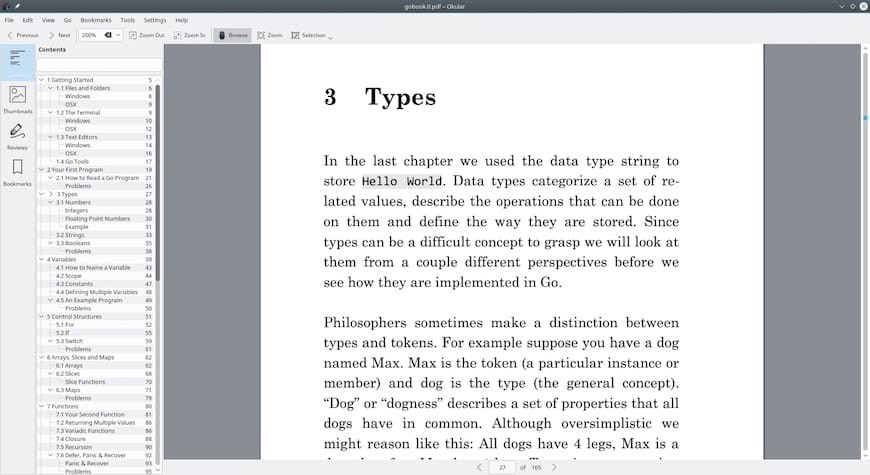
Blahopřejeme! Úspěšně jste nainstalovali Okular. Děkujeme, že jste použili tento návod k instalaci prohlížeče PDF Okular v systému Ubuntu 20.04 LTS Focal Fossa. Pro další pomoc nebo užitečné informace vám doporučujeme navštívit oficiální Web Okular.